Publicité
Prenez le contrôle de votre site: déplacez-le de WordPress.com vers vos propres serveurs. Vos données peuvent être migrées vers un blog WordPress.org avec une facilité considérable.
Je tiens un journal depuis la naissance de mes enfants en 2011, que j'ai l'intention de publier un jour pour qu'ils puissent le lire. Le contenu est assez verbeux et combine leurs réalisations avec ce qui se passe dans le monde, l'état de la nation et des conseils pour faire les bons choix et vivre de la bonne façon.
La majeure partie du journal réside en ligne sur mon compte WordPress.com - mais j'ai décidé que je préférerais avoir plus de contrôle sur celui-ci. Bien que WordPress.com propose des comptes de blogs (et bien plus encore - la principale raison pour laquelle je me suis inscrit était pour la gestion des statistiques de mes blogs auto-hébergés, bien que d'autres plugins de statistiques soient disponibles Comparaison de 4 plugins WordPress StatsAvec tout projet Web, les statistiques sont essentielles; un blog n'est pas différent. Vous avez besoin de chiffres précis sur la croissance du trafic et vous devez savoir quels articles sont populaires et pourquoi. Même les premières pages Web ... Lire la suite ), il peut s'avérer inflexible à certains égards, en particulier lorsque vous êtes déjà familiarisé avec la façon de faire WordPress.org. Voici pourquoi j'ai fait ça et comment.
Avantages de WordPress.org par rapport à WordPress.com
La principale différence entre les blogs WordPress.com et les blogs WordPress.org est que les premiers sont hébergés sur le site WordPress.com. Cela signifie que, sauf si vous êtes prêt à payer pour un nom de domaine, vous devez utiliser celui fourni (généralement [VOTRENOM DE BLOG] .wordpress.com). De plus, vous êtes limité en termes d’options de thème et de plugin - ce qui signifie que vous n’avez pas la flexibilité totale que vous pourriez souhaiter d’un blog.
Avec le logiciel WordPress gratuit de WordPress.org - que vous pouvez installer sur presque tous les serveurs Web - vous pouvez ajouter des thèmes et des plugins à votre guise, plus contraint par l'option gérée de WordPress.com un service. Cela signifie également que vous pouvez modifier les thèmes, ajouter vos propres graphiques et modifier la feuille de style, etc.
Un autre avantage avec un blog WordPress.org auto-hébergé est que vous pouvez mettre à jour le logiciel WordPress version quand cela vous convient (utile si vous utilisez des plugins qui ne sont pas pris en charge dans la nouvelle version).
Alors, comment procédez-vous pour migrer vos données de WordPress.com vers WordPress.org?
Création de votre fichier d'exportation
Un article de blog se compose de divers éléments, tels que le texte, le titre, les balises et les catégories. Le blog lui-même, quant à lui, sera également composé de pages et de commentaires, et tous ces éléments peuvent être regroupés dans un fichier d'exportation WordPress.com prêt à être importé dans votre blog WordPress.org.
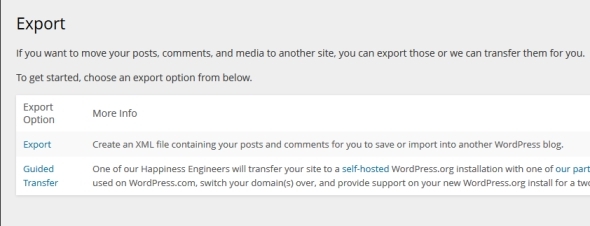
Vous pouvez le faire en vous connectant à votre blog WordPress.com, en ouvrant le Outils menu et sélection Exportation. Deux options sont répertoriées ici - si vous en avez assez de lire cet article, allez-y et utilisez les 129 $ pour faire migrer vos articles vers un blog auto-hébergé, mais si vous êtes satisfait ici et que vous souhaitez continuer à lire, cliquez sur Exportation.
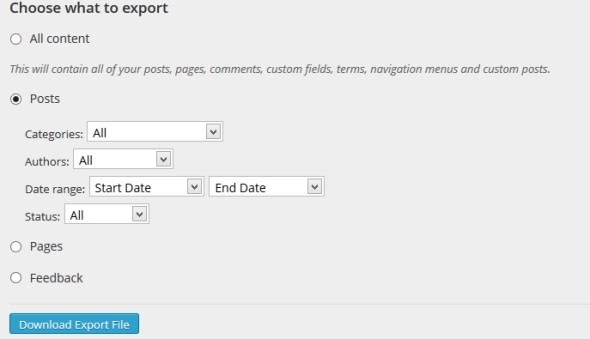
Un deuxième écran s'ouvrira, vous permettant de choisir entre l'exportation Tout le contenu et les options individuelles de Messages, Pages et Retour d'information. Pour les publications et les pages, vous pouvez sélectionner Catégories, (tout ou partie) Auteurs, une Plage de dates et même exporter des postes d'un statut particulier, tels que ceux Brouillon ou En attente.
La meilleure option pour une migration complète est Tout le contenu, où les articles, pages, commentaires, champs personnalisés, termes, menus de navigation et articles personnalisés sont tous enregistrés dans le fichier de migration.
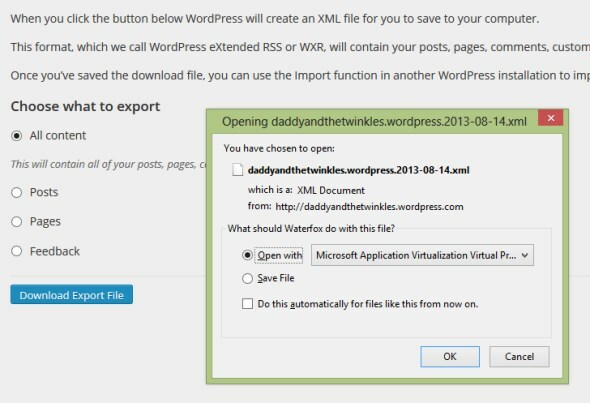
Lorsque vous avez terminé vos choix, cliquez sur Télécharger le fichier d'exportation et enregistrez le fichier sur votre ordinateur. (Le fichier d'exportation est enregistré en tant que document XML, au format WordPress eXtended RSS (WXR), et si vous le souhaitez, vous pouvez l'ouvrir dans un éditeur de texte ou un lecteur XML pour voir les données à l'état brut.)
Importation dans WordPress.org
Une fois le fichier d'exportation créé, vous serez prêt à l'importer dans votre nouveau blog WordPress.org auto-hébergé. Notre guide complet vous donnera tous les détails dont vous avez besoin pour créer un blog WordPress.org Configurer votre blog avec WordPress: le guide ultimeVous voulez créer votre propre blog mais vous ne savez pas comment? Regardez WordPress, la plateforme de blogging la plus puissante disponible aujourd'hui. Lire la suite .
Sur votre blog WordPress auto-hébergé, connectez-vous à l'écran d'administration. Si c'est votre première visite ici, vous remarquerez que la disposition des menus est presque identique à celle de votre site WordPress.com. En tant que tel, vous devriez facilement trouver Outils> Importer.
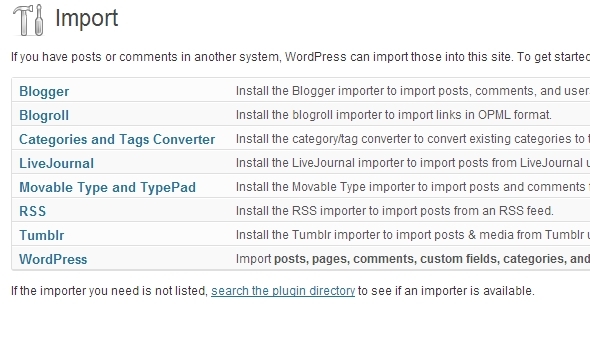
Vous devriez voir une liste de formats qui peuvent être importés, avec WordPress en bas. Sélectionnez cette option et utilisez le Choisir le fichier option pour rechercher votre fichier d'exportation téléchargé. Pour importer la date, vous devez configurer le processus en fonction de vos besoins. Commencez donc par cliquer sur Importer un fichier et importer.
Ensuite, vous devrez ajouter un nouveau nom d'auteur pour que vos articles importés soient attribués, sauf si vous êtes satisfait de celui de votre ancien blog. Pour cela, vous pouvez utiliser un utilisateur existant ou en créer un tout nouveau.
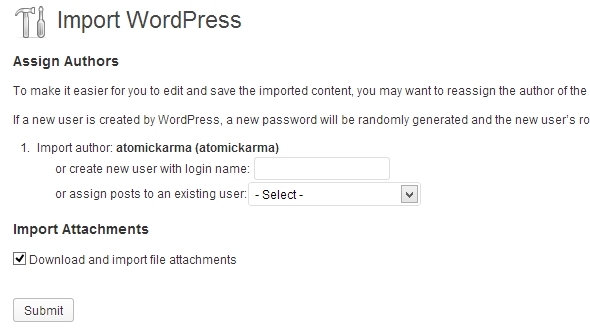
Au fur et à mesure que vous progressez, vous remarquerez Télécharge et importe les pièces jointes case à cocher. Utilisez-le si vous souhaitez importer des images de votre autre blog. (Notez que les images de votre blog initial ne seront pas incluses dans le fichier d'exportation, bien que les URL des images le soient.)
Lorsque vous êtes prêt, cliquez sur Soumettre. Selon la taille du fichier d'importation, le transfert peut être terminé en quelques secondes ou minutes. La vitesse de votre hébergeur affectera également cela, tout comme la vitesse et la force de votre connexion Internet.
Une fois terminé, dirigez-vous vers les écrans Posts et Pages pour confirmer que les catégories et les tags ont été importés avec succès. Vous serez alors prêt à consulter les articles sur votre blog!
Prenez le contrôle de votre blog avec une exportation facile
Au cours des dernières années, WordPress a rendu tout ce qui concerne les blogs tellement plus facile et configurable. Des millions de sites Web sont hébergés sur la plate-forme, des milliers de thèmes et de plugins existent pour ajuster un blog afin qu'il ressemble et fonctionne exactement comme vous le souhaitez. Notre liste des meilleurs plugins WordPress devrait vous aider ici Le thème WordPress le plus génial que vous ne connaissez probablement pas: P2Même les passionnés de WordPress les plus aguerris ne peuvent pas avoir vu tous les thèmes gratuits circuler, il y a donc fort à parier que le thème P2 vous a également échappé. Mais, le thème WordPress P2 n'est pas comme ... Lire la suite .
L'outil d'importation / exportation en est un autre exemple, et la facilité avec laquelle vous pouvez migrer les données de votre blog est remarquable.
Avez-vous utilisé cette méthode pour migrer les données de blog de WordPress.com vers WordPress.org? Avez-vous même trouvé une alternative? Faites-nous part de votre expérience dans la section commentaires!
Christian Cawley est rédacteur en chef adjoint pour la sécurité, Linux, le bricolage, la programmation et la technologie expliquée. Il produit également le podcast vraiment utile et possède une vaste expérience en matière de support de bureau et de logiciels. Contributeur au magazine Linux Format, Christian est un bricoleur de Raspberry Pi, un amoureux des Lego et un fan de jeux rétro.


